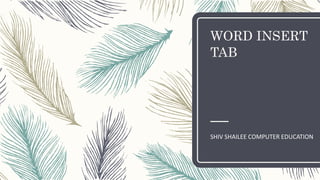WORD INSERT TAB
- 1. WORD INSERT TAB SHIV SHAILEE COMPUTER EDUCATION
- 2. INDEX INSERT TAB PAGES SECTION TABLES SECTION ILLUSTRATIONS SECTION ADD-INS SECTION MEDIA SECTION LINKS SECTION COMMENTS SECTION HEADER AND FOOTER SECTION TEXT SECTION SYMBOLS SECTION
- 3. INSERT TAB यदि हमें अपने डॉक्यूमेंट में ऐसा कोई भी ऑब्जेक्ट (जैसे - TABLE , PICTURE , CHART ) लाना है जो टाइप करने से नह ीं आ सकता या जजसके ललए कीबोडड में कोई बटन नह ीं है तो इन कायों के ललए कमाींड इन्सटड टैब में होते है| INSERT TAB में जथित कमाींड द्वारा हम अपने डॉक्यूमेंट में TABLE , PICTURE , CHART , SYMBOL , HEADER व FOOTER इत्यादि ला सकते है | WORD का INSERT टैब ननम्नानुसार दिखाई िेता है - होम टैब INSERT TAB
- 4. पेजेज (PAGES) सेक्शन इस सेक्शन में ननम्नीं कमाींड होते है - COVER PAGE - इस कमाींड द्वारा हम अपने डॉक्यूमेंट में COVER पेज लगा सकते है | यह पेज डॉक्यूमेंट के पहले पन्ने के पूवड लगता है | यह पेज डॉक्यूमेंट के पेज नींबर का दहथसा नह ीं होता है व अन्य पेज पर लगाये गए हैडर व फू टर इस पन्ने पर नह ीं होते है | BLANK PAGE - इस कमाींड के प्रयोग से हम जजस थिान पर कसडर है वहाीं पर पेज ख़त्म कर सकते है व इसके बाि एक खाल पन्ना आ जाता है | PAGE BREAK - इस कमाींड के प्रयोग से हम जजस थिान पर कसडर है वहाीं पर पेज ख़त्म कर सकते है |
- 5. टेबल्स (TABLES) सेक्शन इस सेक्शन में TABLE बनाने सम्बन्धी ननम्नीं कमाींड होते है - 10 X 8 - इस कमाींड द्वारा हम 10 कॉलम व 8 ROW तक की टेबल जरुर सींख्या के सेल में जक्लक करके बना सकते है | INSERT TABLE - इस कमाींड द्वारा हम आने वाले डायलॉग बॉक्स में COLUMN व ROW की सींख्या इनपुट िेकर टेबल इन्सटड कर सकते है | DRAW TABLE - इस कमाींड के प्रयोग से हम पेंसल व रबर का उपयोग कर टेबल बना सकते है | ZIGZAG टेबल बनाने में यह कमाींड उपयोगी है | CONVERT TEXT TO TABLE -इस कमाींड द्वारा पहले से व्यवजथित तर के से टाइप ककये गए टेक्थट को टेबल में बिल सकते है | प्रत्येक सेल के टेक्थट के बाि हम कॉमा , फु ल थटॉप या अन्य सींके त का प्रयोग टाइपपींग के िौरान करते है | EXCEL SPREADSHEET - इस कमाींड द्वारा हम WORD डॉक्यूमेंट में एक्सेल शीट ला सकते है व इस शीट पर एक्सेल के सभी कमाींड भी उपयोग कर सकते है | QUICK TABLES - इस कमाींड द्वारा पहले से बने हुए टेबल में से हम अपनी ललए उपयुक्त टेबल का चुनाव कर जल्ि से टेबल बना सकते है |
- 6. इल्लुसट्रेसन(ILLUSTRATION) सेक्शन इस सेक्शन में ननम्नीं कमाींड होते है - PICTURES - इस कमाींड द्वारा हम अपने कीं प्यूटर में जथित ककसी भी इमेज को अपने डॉक्यूमेंट में ला सकते है | ONLINE PICTURES - इस कमाींड द्वारा हम इन्टरनेट से कोई भी IMAGE सचड करके उसे अपने डॉक्यूमेंट में ला सकते है| यह कमाींड बबना इन्टरनेट के नह ीं चल सकता | SHAPES - इस कमाींड द्वारा हम अपने डॉक्यूमेंट में पवभन्न प्रकार के SHAPE जैसे - लाइन, सककड ल, वगड इत्यादि ला सकते है | SMART ART - इस कमाींड के उपयोग से हम उपलब्ध ART (PROCESS , HIERARCHY इत्यादि) में से अपने ललए उपयुक्त ART चुन सकते है | CHART - इस कमाींड द्वारा हम अपने डॉक्यूमेंट में चाटड ला सकते है| चाटड के ललए आवश्यक डाटा हम चाटड डॉक्यूमेंट में आने के बाि आने वाल एक्सेल शीट के माध्यम से इींटर करते है| SCREENSHOT - इस कमाींड द्वारा हम अपने डॉक्यूमेंट में पहले से खुल अन्य थरीन का SHOT या CLIP ला सकते है |
- 7. ऐड इन्स (ADD INS) सेक्शन इस सेक्शन में ननम्नीं कमाींड होते है - STORE - इस कमाींड द्वारा हम थटोर से अपनी आवश्यकतानुसार ADD-INS को वडड में ला सकते है| MY ADD-INS - इस कमाींड द्वारा हम अपने WORD के ADD - INS को मैनेज कर सकते है | WIKIPEDIA - इस कमाींड के प्रयोग से हम अपने डॉक्यूमेंट फाइल में रहते हुए WIKIPEDIA से कोई जानकार खोज सकते है व आवश्यकतानुसार जानकार अपनी फाइल में ला सकते है | इस कमाींड के ललए हमे फाइल मेनू के अकाउींट कमाींड का उपयोग कर sign in करना आवश्यक है |
- 8. मीडडया (MEDIA) सेक्शन ONLINE VIDEO - इस कमाींड का प्रयोग कर हम YOUTUBE से पवडडयो सचड करके अपनी फाइल में ला सकते है | VIDEO EMBED CODE को पेथट करके भी हम पवडडयो अपनी फाइल में ला सकते है|
- 9. ललींक (LINK) इस सेक्शन में ननम्नीं कमाींड होते है - HYPERLINK - अपने डॉक्यूमेंट फाइल के ककसी भी शब्ि पर यदि हमें िुसर फाइल तक पहुचने का ललींक िेना हो तब हम इस कमाींड का प्रयोग करते है | BOOKMARK - अपने फाइल का बार बार उपयोग होने वाले जगह को BOOKMARK कर सकते है| ककसी भी बुकमाकड की गई जगह पर पहुचने के ललए हम होम TAB के EDITING सेक्शन FIND कमाींड के अींतगडत GOTO कमाींड का उपयोग करते है | CROSS - REFERENCE - इस कमाींड का प्रयोग फाइल के पवभन्न भागो के बीच ररफरेन्स िेने के ललए करते है |
- 10. कमेंट (COMMENT) सेक्शन COMMENT कमाींड - इस कमाींड द्वारा हम डॉक्यूमेंट में पवभन्न थिानों पर कमेंट लगा सकते है | सामान्यत कमेंट िुसरे व्यजक्त द्वारा लगाये जाते है जो डॉक्यूमेंट की जाींच करता है |
- 11. हैडर & फू टर (HEADER & FOOTER ) सेक्शन HEADER - यदि हमें कोई भी टेक्थट डॉक्यूमेंट में प्रत्येक पेज में (COVER PAGE के आलवा) ऊपर चादहये तो हम उस टेक्थट को हैडर में ललख िेते है | हैडर कमाींड प्रयोग होने के बाि यदि पेज की सींख्या बढती है तो उन पेज भी हैडर आ जाता है | FOOTER - यदि हमें कोई भी टेक्थट डॉक्यूमेंट में प्रत्येक पेज में (COVER PAGE के आलवा) नीचे चादहये तो हम उस टेक्थट को फू टर में ललख िेते है | PAGE NUMBER - इस कमाींड का उपयोग डॉक्यूमेंट के सभी पेज पर पेज नींबर लाने के ललए ककया जाता है PAGE NUMBER के ललए हम कमाींड के प्रयोग के बाि आने वाले पवकल्प का प्रयोग से उपयुक्त जगह चुन सकते है |
- 12. टेक्थट (TEXT) सेक्शन इस सेक्शन में ननम्नीं कमाींड होते है TEXT BOX - इस कमाींड द्वारा हम मनचाह जगह पर टेक्थट बॉक्स लगा सकते है| टेक्थट बॉक्स लगाकर हम ककसी पपक्चर पर भी ललख सकते है | QUICK PARTS - इस कमाींड में उपलब्ध पवकल्प द्वारा हम ऑटो टेक्थट ला सकते है डॉक्यूमेंट की प्रॉपटी सेट कर सकते है व पवभन्न फील्ड लगा सकते है | WORD ART - इस कमाींड का उपयोग DESIGNER टेक्थट ललखने में होता है | उपलब्ध पवकल्प द्वारा हम टेक्थट में FILL , EFFECTS द्वारा प्रभावी डडजाईन बना सकते है | DROP CAP - पैराग्राफ के पहले अक्षर को कु छ लाइन तक DROP (सामान्यत 3) करने के ललए होता है| SIGNATURE LINE - लसग्नेचर लगाने में होता है | DATE AND TIME - डॉक्यूमेंट में कसडर वाल जगह पर date व TIME आ जाता है | OBJECT - िुसरे सॉफ्टवेयर में बने ऑब्जेक्ट को अपने डॉक्यूमेंट में ला सकते है या अपने डॉक्यूमेंट के ललए नया ऑब्जेक्ट बना सकते है |
- 13. लसम्बल्स (SYMBOLS) सेक्शन इस सेक्शन में ननम्नीं कमाींड होते है EQUATION - बने हुए EQATION ला सकते है या अपने आवश्यकतानुसार EQUATION बना भी सकते है | SYMBOLS - पहले से उपलब्ध लसींबल अपने डॉक्यूमेंट में ला सकते है |